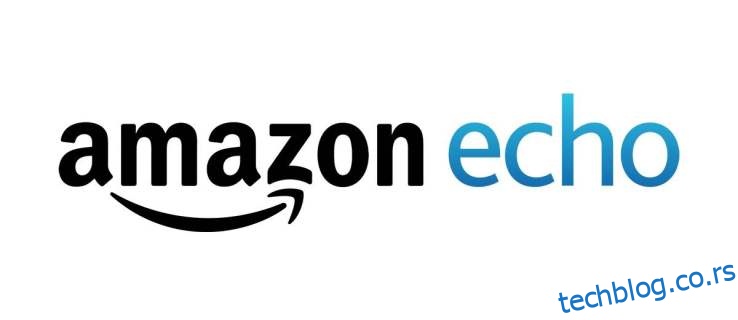„Алекса, одсвирај нешто што подиже.” То је све што треба да кажете и ваш Ецхо уређај ће изабрати песму из Аппле Мусиц-а и пустити је за вас. Али како све подесити да постигнете репродукцију једном командом?
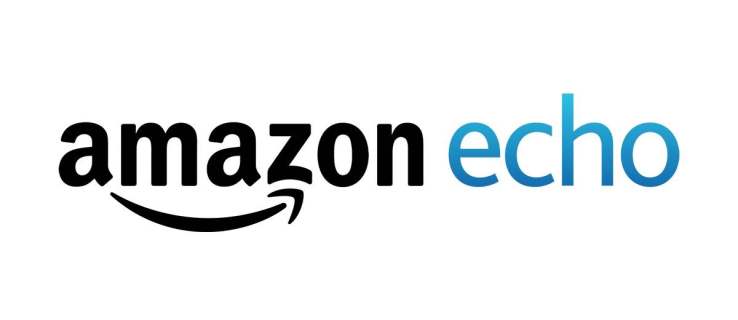
Овај чланак одговара на то питање и даје вам све савете и трикове. Без много даљег одлагања, ускочимо одмах.
Преглед садржаја
Ствари које треба знати
Непотребно је рећи да вам је потребна претплата на Аппле Мусиц да би ово функционисало. Можете га набавити на било ком Аппле или Андроид уређају и претплатити се преко Алека апликације када започнете подешавање.
Кад смо код тога, сва подешавања и синхронизација се врше преко Алека апликације. То јест, не морате да постављате подешавања и повезујете услугу са сваким појединачним звучником. Ово важи све док користите исти Алека/Амазон налог за све своје звучнике.

У ствари, сви Ецхо звучници које повежете са налогом живе у истом дигиталном екосистему. На пример, можете да извршите подешавање на Ецхо Дот-у у својој канцеларији, а команде ће се применити на Ецхо Схов у вашој дневној соби.
Међутим, потребно је да повежете све своје Ецхо уређаје са Алека-ом и користите музичко подешавање за више соба. Овај запис укључује и брзи водич о томе.
Подешавање Аппле музике преко Алека апликације
Као што је назначено, управљање уређајем и услугама за Ецхо звучнике се врши преко Алека апликације. Што се тиче следећих корака, претпостављамо да сте већ пријављени у апликацију.
Ево како да подесите Аппле Мусиц на вашој Алека апликацији:
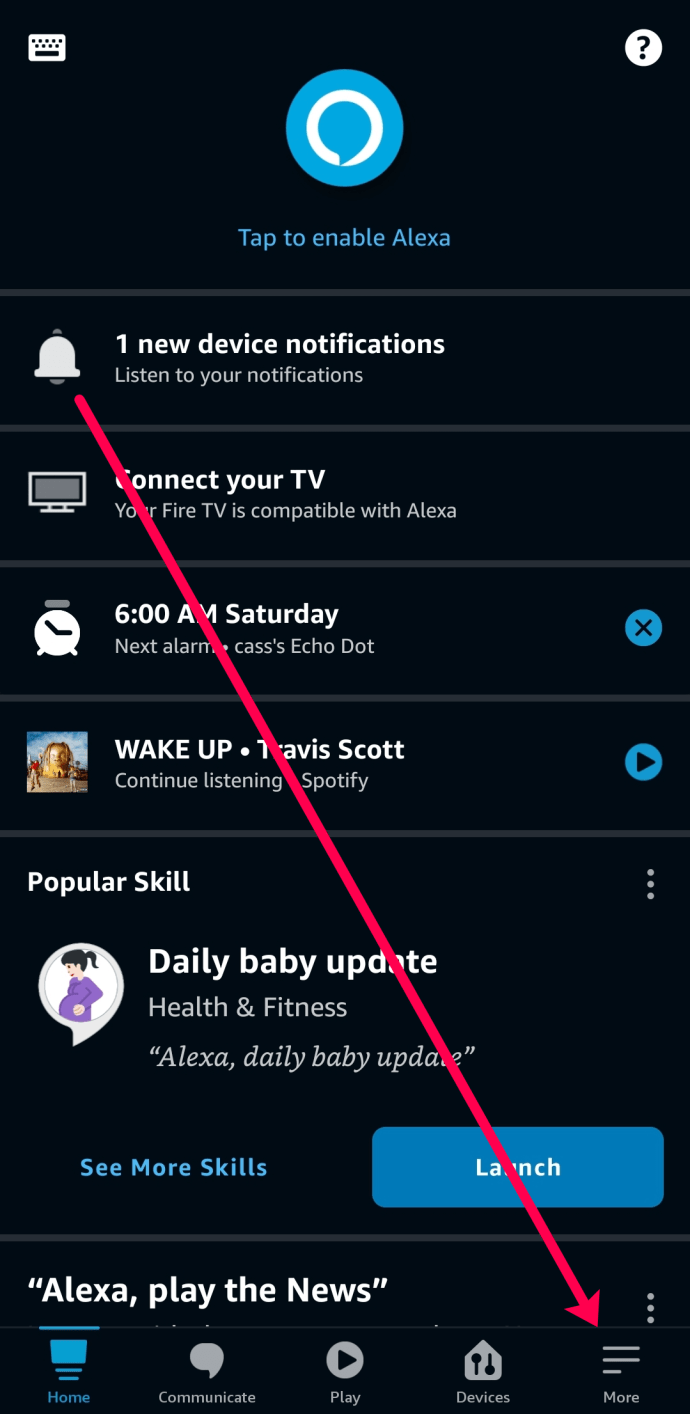
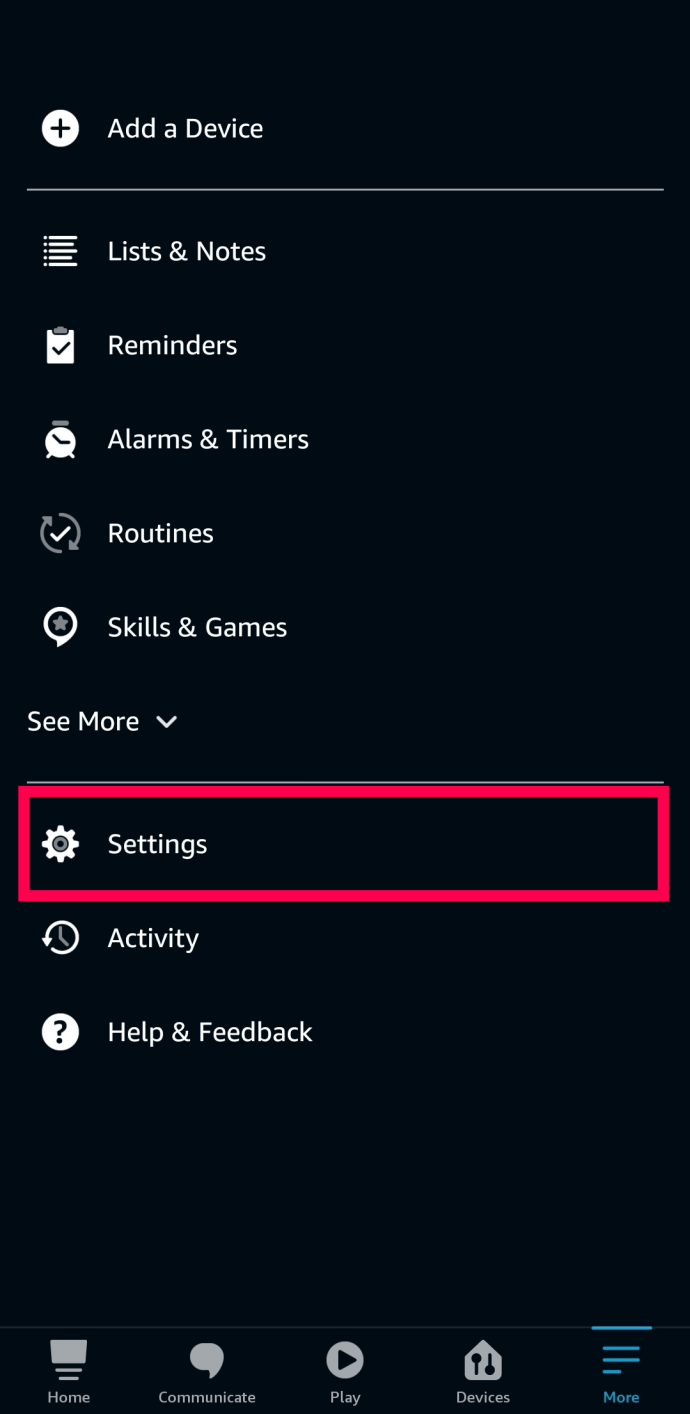

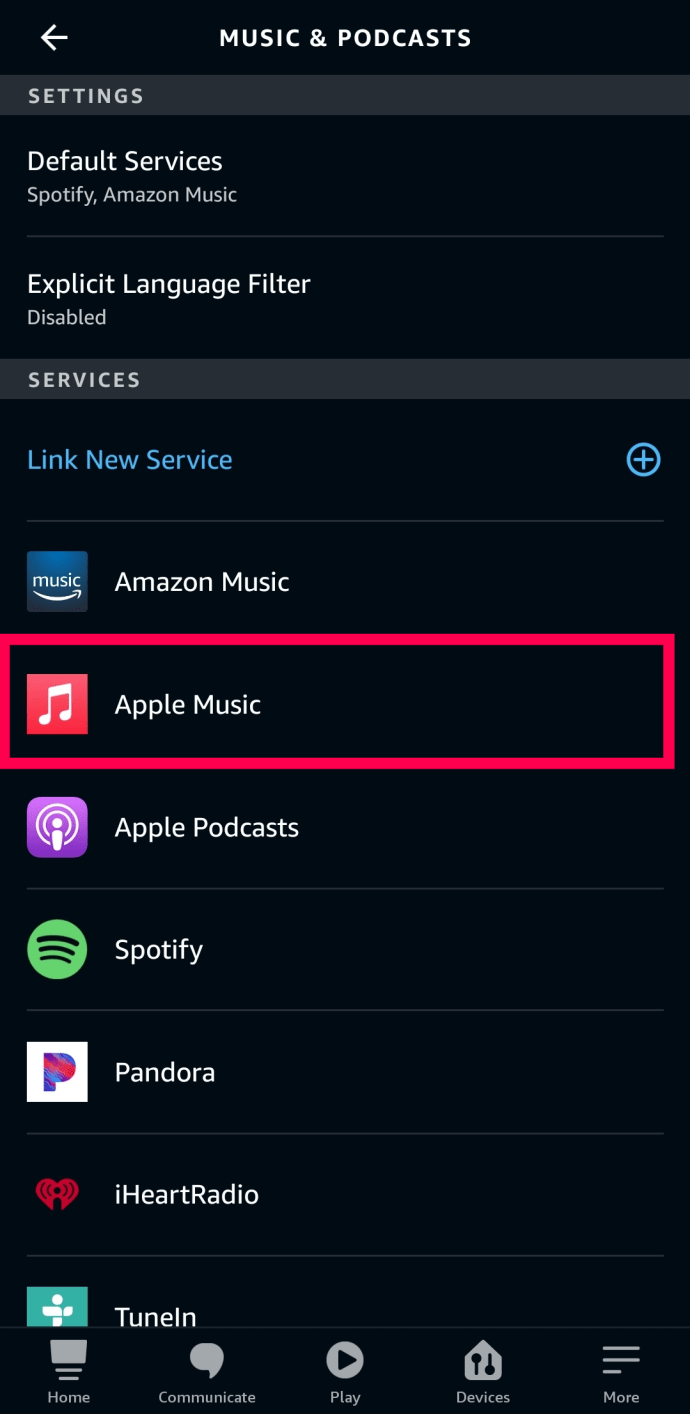
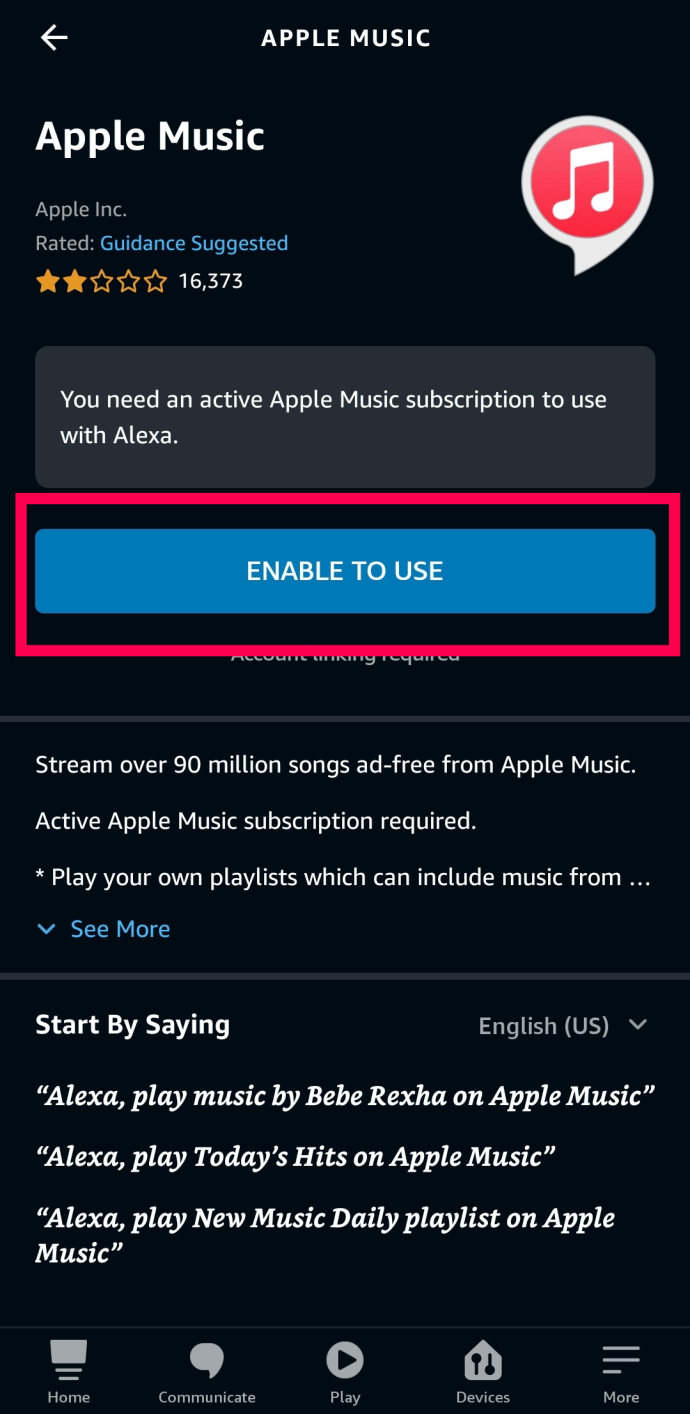
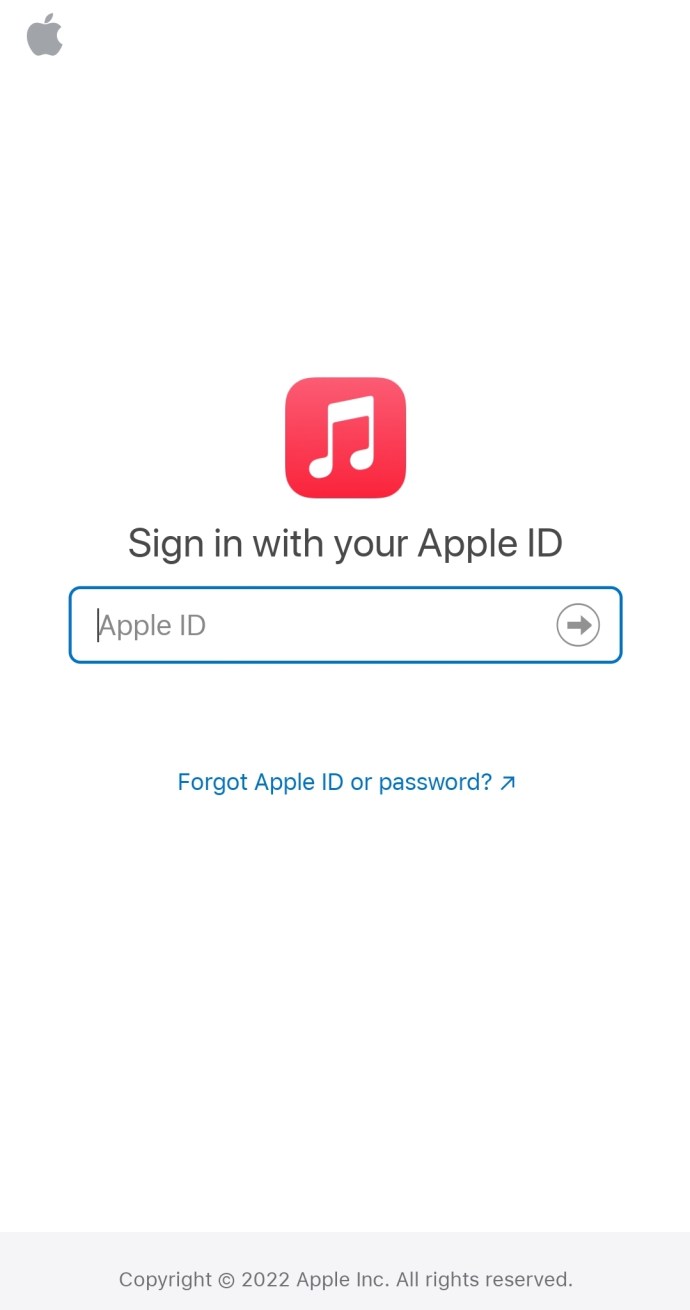
Након што се пријавите на свој Аппле Мусиц налог, све што треба да урадите је да замолите Алека да пусти вашу омиљену песму, извођача, плејлисту или подкаст на Аппле Мусиц-у.
Поставите Аппле Мусиц као подразумевану
Ако желите да Алека подразумевано постави Аппле Мусиц, можете подесити подешавања. Подешавање Аппле Мусиц-а као подразумеване музичке услуге значи да нећете морати да наводите који сервис желите да Алека репродукује. Ево како да подесите Аппле Мусиц као подразумевану:

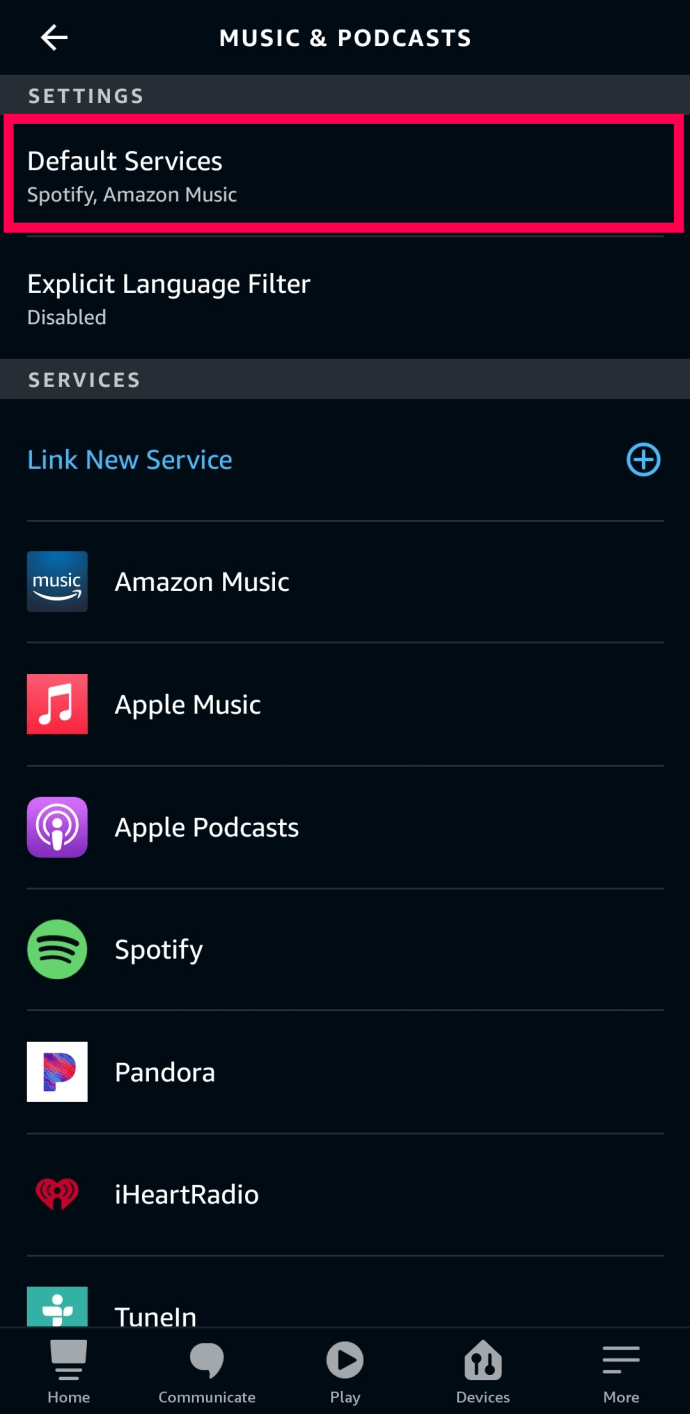
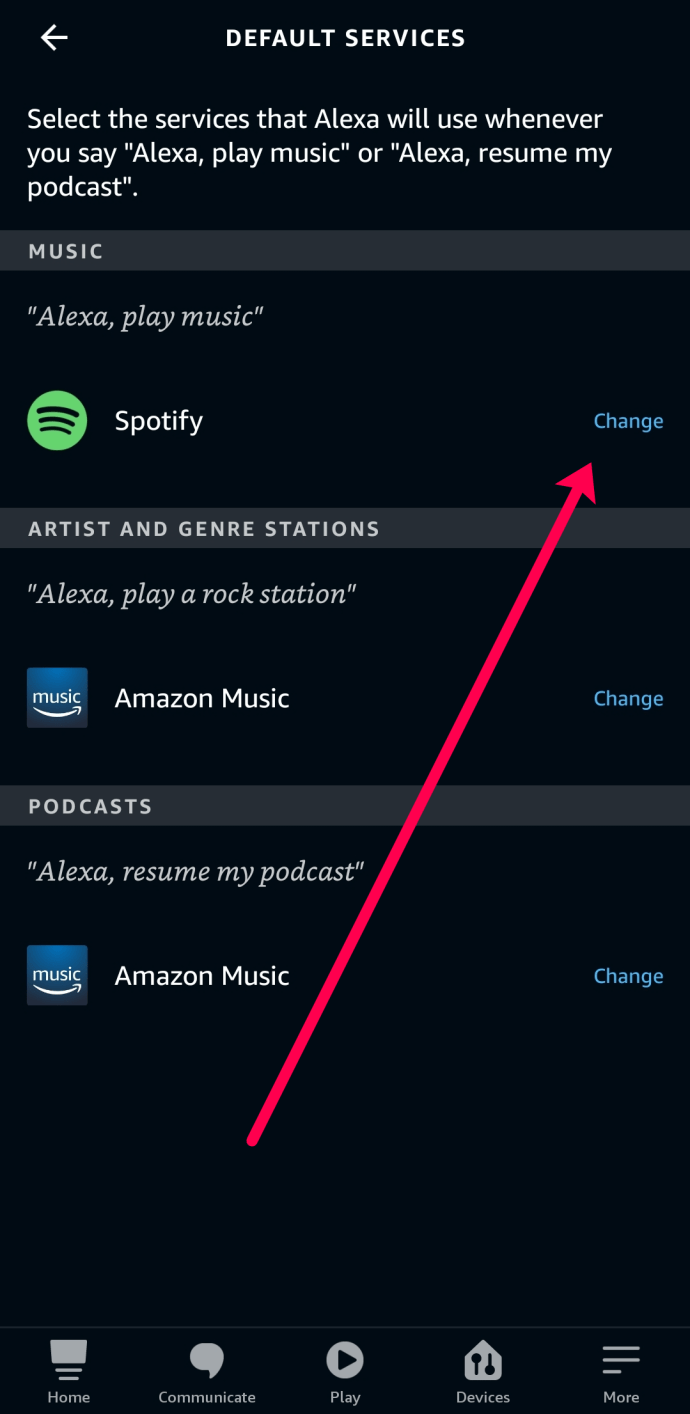
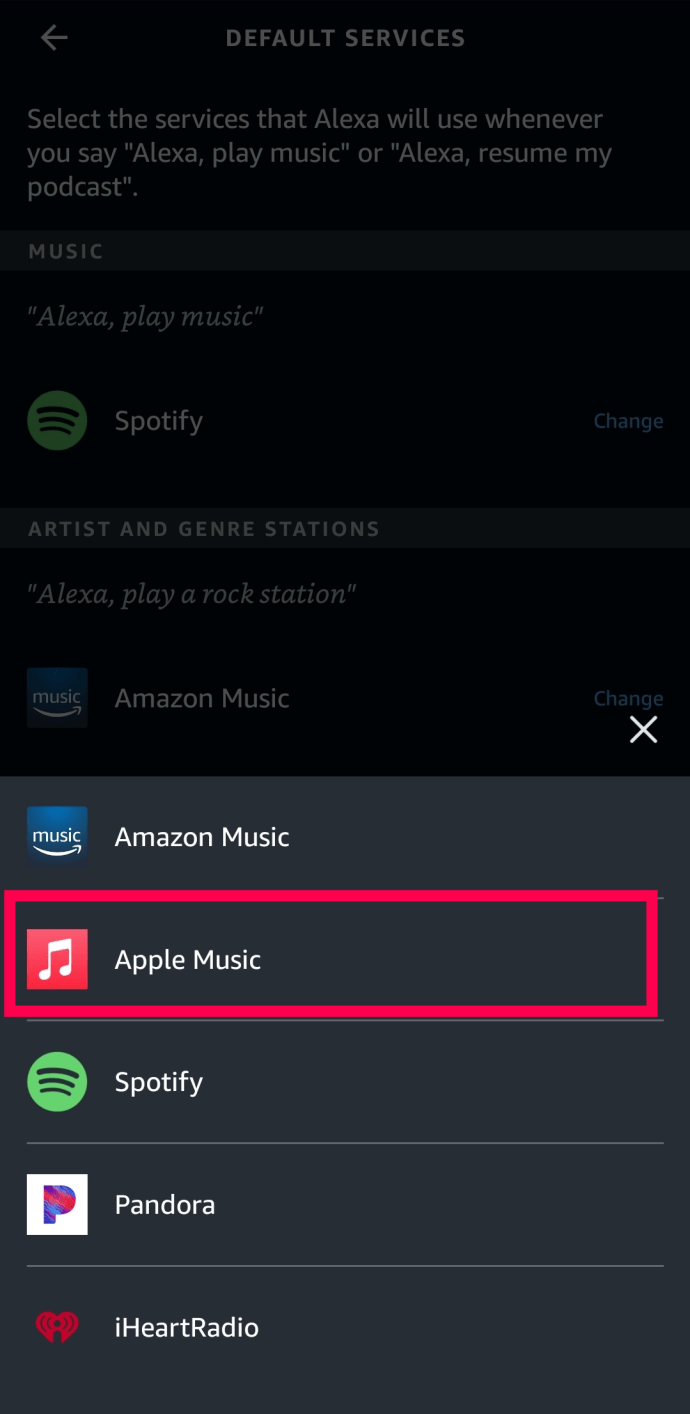
Сада, када замолите Алеку да пусти музику или подкаст, она ће аутоматски одговорити са Аппле Мусиц-ом.
Подешавање Амазон Ецхо уређаја
Ваш паметни звучник треба да буде укључен и укључен да бисте започели подешавање. Ако на уређају постоји ЛЕД прстен, он светли наранџасто када је спреман за подешавање. Слатка ствар је што вам Алека каже да приступите апликацији да бисте започели.
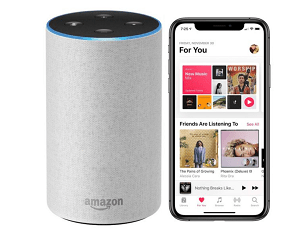
Покрените апликацију Алека на свом паметном телефону и потврдите свој идентитет. Од вас се неће тражити да то урадите сваки пут када користите апликацију.
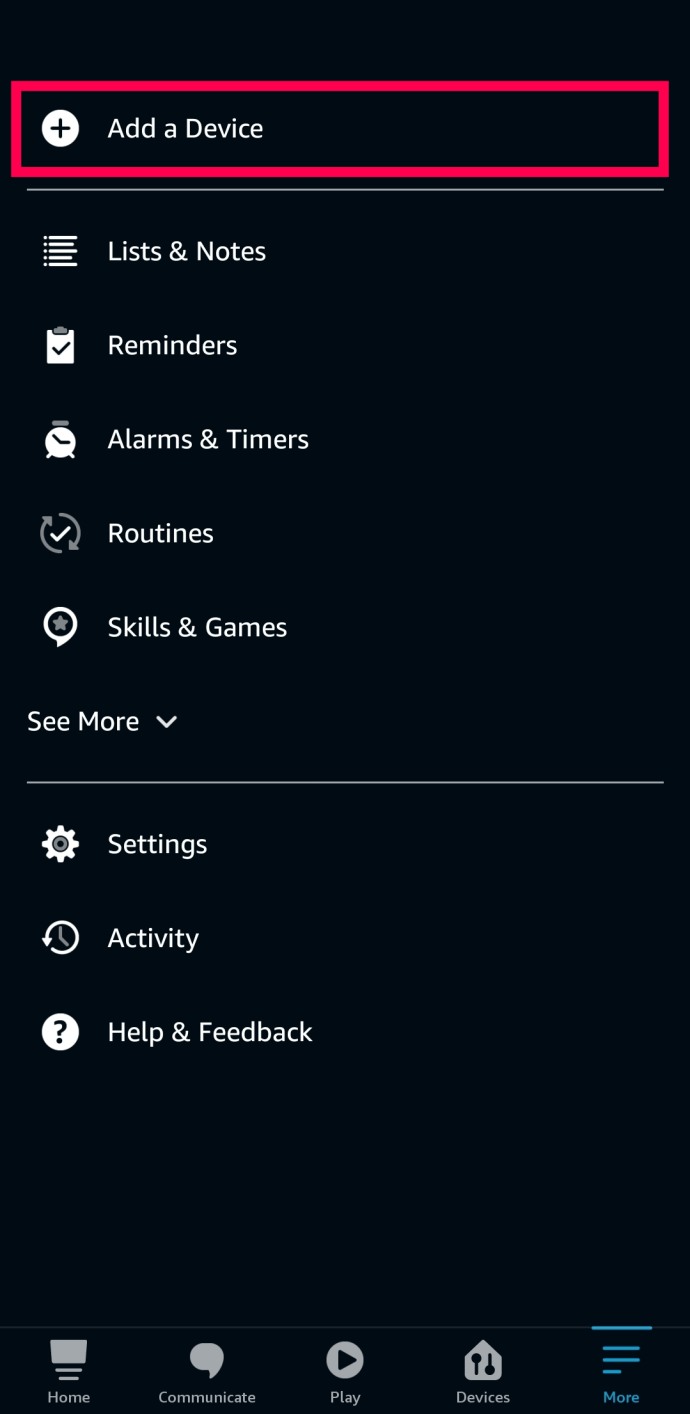
Напомена: Апликација препознаје различите генерације Ецхо паметних звучника. Обавезно изаберите генерацију која одговара уређају који имате. У супротном, можда нећете моћи да довршите подешавање.
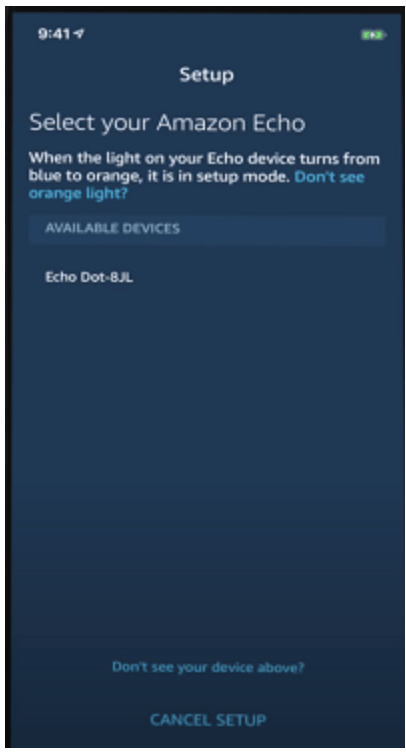
Изаберите своју Ви-Фи мрежу у следећем прозору, а затим притисните дугме Повежи. Чује се умирујући звук када се веза успостави, а апликација вам говори да је процес завршен.
Додатне опције
Можете додати још један екстерни звучник свом Ецхо-у било преко Блуетоотх или АУКС кабла. Затим, морате да кажете Алеки где је ваш Ехо (у ствари, ви му дајете име).
Опет, не морате одмах да предузмете ове кораке, а ваш Ецхо је спреман за употребу у тренутку када вас Алека обавести о томе.
Постављање музичке групе за више соба
Ако имате неколико Ецхо уређаја у кући, можете их груписати заједно. Ово омогућава једноставније искуство слушања и боље управљање уређајем. Ево како да то урадите:
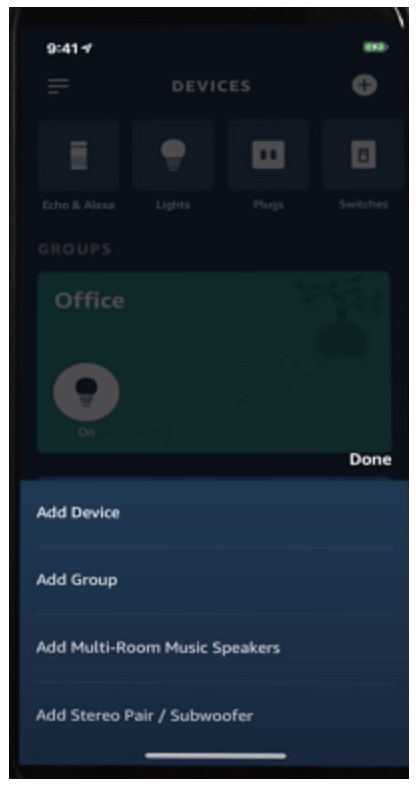
Направите прилагођено име за групу и додирните Следеће да бисте наставили.
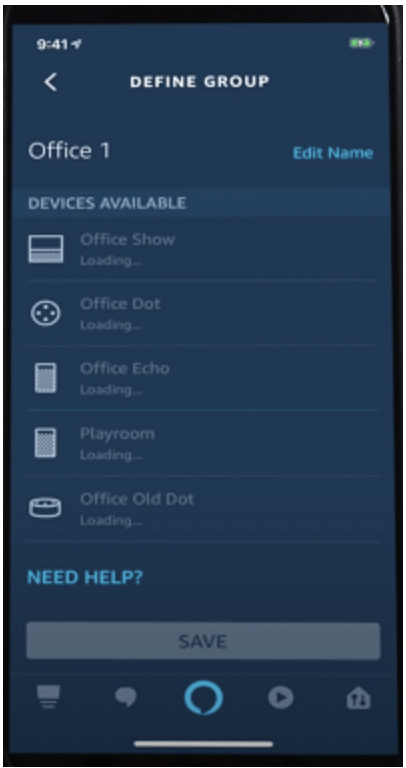
Наравно, апликација вас обавештава да је група спремна и сада можете да је користите.
Не постоји опција за додавање Фире ТВ уређаја или Фирестицкс-а у групу музике за више соба. Ехо који вам је најближи аутоматски преузима команду, али сви повезани звучници репродукују мелодије.
Кључна ствар је да сви звучници унутар групе морају бити на истој Ви-Фи мрежи.
Додатна често постављана питања
Сада су ваш Амазон Ецхо (или Ецхос) и Аппле Мусиц повезани и спремни за репродукцију. Али још увек постоји неколико питања која би вас могла занимати.
Како да поништим везу између свог Аппле Мусиц налога и Ецхо уређаја?
Да бисте прекинули везу између Аппле Мусиц налога и Ецхо-а, приступите апликацији Алека и уђите у мени Још (три хоризонталне линије у горњем левом углу екрана). Изаберите Подешавања, а затим притисните Музика под Алека Преференцес.
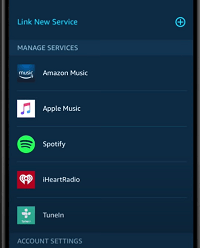
Додирните Аппле Мусиц, изаберите „Онемогући вештину“ и воила – прекинули сте везу са услугом. Наравно, ово ће такође уклонити Аппле Мусиц из подешавања подразумеваних услуга.
Како да почнем да пуштам музику?
Као што је назначено, почињете да пуштате музику издавањем команди Алеки. Кажете: „Алекса, играј [the song name].” Такође можете затражити од система да пусти одређени жанр или врсту музике, и прилично је добар у одређивању шта желите.
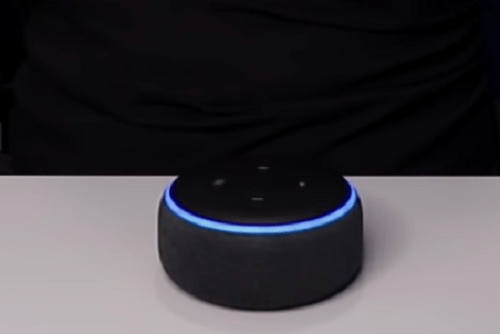
Ово важи ако поставите Аппле Мусиц као подразумевани плејер, али шта ако то не учините? Затим морате да наведете музичку услугу коју желите да користите. Команда је „Алека, пусти + песма/име извођача + из Аппле Мусиц-а.“
Како да пустим одређену плејлисту?
До сада, не би требало да буде превише тешко погодити како да репродукујете одређену плејлисту. Реците: „Алека плаи + име листе за репродукцију.“ Опет, ако Аппле Мусиц није постављен као подразумевани плејер, потребно је да наведете назив услуге.
Алека има проблема са играњем? Пробајте ово
Ваша Ви-Фи мрежа је вероватни кривац – може изазвати баферовање које на крају истекне или не одговори на команду у потпуности.
Прва линија одбране је да искључите уређаје са омогућеном Ви-Фи мрежом које у том тренутку не користите. Можда ћете такође морати да размислите о премештању вашег Ецхо-а. Ствари попут великих металних предмета, зидова и микроталасних пећница могу бити извор сметњи.

У реду је да држите Ехо ближе поду или више на полици. Без обзира на то, кључ је да повежете паметни звучник на канал од 5 ГХз на вашем рутеру. Ако нисте сигурни који је то канал, проверите подешавања рутера.
Док сте већ код тога, слободно поново покрените или софт ресетујте рутер и поново се повежите. Коначно, ако имате заштитни зид, следећи портови морају бити отворени:
Бонус савет: Ако Алека одбије да пусти одређени подкаст, уверите се да је филтер експлицитног језика искључен.
Могу ли и да стримујем своју иТунес библиотеку?
Да, такође можете да стримујете своју иТунес библиотеку преко Ецхо-а; само реци Алекси шта желиш да играш. Али такође можете да репродукујете библиотеку без подешавања Аппле Мусиц-а на свом Ецхо-у.
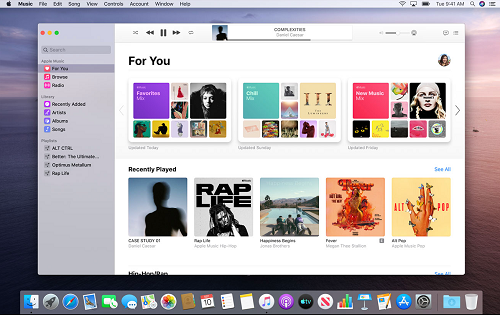
Приступите подешавањима на свом Мац-у, иПхоне-у или иПад-у и уверите се да је Блуетоотх укључен. Сада, упутите Алека-у да се повеже са новим Блуетоотх уређајем и изаберите свој Ецхо са листе. Да бисте знали, Алека ће вам навести све доступне уређаје.
Сада, када стримујете из иТунес библиотеке, звук ће излазити кроз ваш Ецхо. Када желите да прекинете везу, само замолите Алека да то уради уместо вас.
Аудио Бингинг Ит Ис
Амазон Ецхо уређаји су приступачни, разноврсни, а звук је прилично пристојан. Међутим, Алека је оно што их чини тако привлачним. И неће бити погрешно претпоставити да је Алека један од најпаметнијих виртуелних асистената који су тренутно доступни.
Осим Аппле Мусиц-а, да ли користите неку другу платформу за стриминг? Која је ваша омиљена Алека вештина? Поделите своје мисли у одељку за коментаре испод.